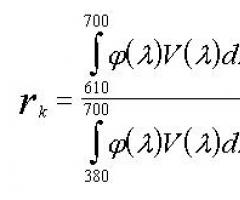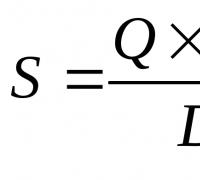Подключаемся к билайн тв и выполняем настройки самостоятельно. Использование IPTV на примере Домашнего цифрового телевидения «Билайн Как выглядит приставка билайн
Здравствуйте, читатели блога сайт. На днях мне пришлось столкнуться с одной бытовой проблемой — настройка домашнего интернета и телевидения от Beeline. Дело в том, что у меня роутер Asus, который для Beeline является не стандартным, поэтому все трудности работы с ним легли на мои плечи. Чтобы не забыть, как я все это сделал, решил написать эту статью. Может кому-то еще она поможет.
Я думаю, все в курсе, что у Beeline подключение и настройка домашнего интернета и телевидения производится абсолютно бесплатно, но есть одно НО: оборудование должно быть Beeline или рекомендованное ими, что по сути является одним и тем же. Если же у вас есть, к примеру, роутер Asus, то его настраивать придется своими силами.
Специалист из beeline только протянет кабель до роутера или оборудования для телевидения, а дальше ковыряйтесь сами. В технической службе поддержки тоже не помогут, они вообще в технике не разбираются, а умеют отвечать на какие-то общие вопросы и давать стандартные советы. Обычно разговор с ними сводится к следующему: «Нет интернета? Перезагрузите роутер! Роутер ASUS?!!! Ух, тогда мы не может вам ничем помочь».
Короче говоря, в вопросе настройки интернета beeline придется полагаться только на себя.
Настойка beeline интернета на роутере ASUS
Лично у меня ASUS RT-N10, но все роутеры линейки ASUS похожи как по расположению портов, так и по программному интерфейсу, поэтому если у вас другая модель, то данная инструкция подойдет и к ней.
1. Подключаем питания, включаем роутер и подключаем кабель, который протянули в ваш дому в порт синего цвета со значком интернета (у меня без названия идет). Собственно говоря, это рабочее состояние нашего агрегата, теперь осталось его настроить.
2. Берем сетевой кабель со стандартном разъемом RJ-45 на обоих концам (идет в коробке с роутером) и вставляем один конец в ноунбук, а второй в порт №1 роутера.
3. Заходим в интерфейс роутера. Для этого открываем любой браузер и переходим по адресу 192.168.1.1. Вас попросят вести логин и пароль, по умолчанию они стандартные: admin — admin.

4. Отлично, мы в программном интерфейсе этой чудо коробочки с антенной! Идем в раздел в боковом меню.

5. Выбираем тип WAN-подключения L2TP и жмем «Далее».

6. Указываем имя пользователя (в договоре прописано) и пароль (он же пароль от личного кабинета на сайте beeline, та же его можно восстановить/поменять).

7. Далее идет последняя страницами с настройками. Здесь устанавливаем динамическое получение IP адреса и автоматическое подключение к DNS-серверу. В графе «Сервер Heart-Beat или PPTP/L2TP (VPN)» указываем: tp.internet.beeline.ru. Далее нажимаем «Применить все настойки» и ждем выполнения. После всего этого появится интернет, но пока только на портах 1-4.

Настройка Wi-Fi
Чтобы не бегать по всей квартире с кабелем, нужно настроить Wi-Fi. Вновь возвращаемся на главную страницу программного интерфейса ASUS, но теперь уже заходим в раздел Беспроводная сеть . Здесь требуется создать и настроить SSID для доступа к Wi-Fi. Настраиваем так, как показано на рисунке ниже:
- Указываем название SSID — далее это будет названием сети Wi-Fi, которую вы будете ловить на ноутбуке или телефоне.
- Режим беспроводной сети — Auto.
- Ширина канала — 20/40MHz.
- Метод проверки подлинности — WPA-Auto-Personal.
- Шифрование WPA — TKIP+AES.
- И обязательно задаем Предварительный ключ WPA, чтобы соседи не пользовались вашим интернетом.

Сохраняем настройки, после чего можно ловить wi-fi и благополучно им пользоваться.
Настройка beeline телевидения на роутере ASUS
Осталось настроить только телевидение Beeline. Приставка beeline подключается очень легко, нужно всего 3 кабеля:
- Кабель питания — в розетку.
- Кабель с разъемом HDMI — в соответствующий порт на телевизоре.
- Кабель с разъемом RJ-45 (сетевой) в любой из пронумерованных портов роутера — №1 — №4.
Все это должен сделать специалист beeline, после чего быстро ретироваться. К сожалению, стандартные настройки роутера ASUS не позволяют нормально работать телевидению beeline — через несколько секунд вещания, каждый из каналов виснет (эффект стоп-кадра). Чтобы такого не было, нужно настроить порт роутера, к которому подключено наше телевидение.
Вновь идет в интерфейс ASUS, теперь ам нужен раздел WAN . Здесь в ручную нужно поменять только первые 3 опции, все остальное оставляем как есть (не забудьте проверить имя пользователя и пароль от интернета чуть ниже в настройках).
- Тип WAN-подключения — динамический IP.
- Выбор порта IPTV STB — это тот порт, к которому подключили телевидение beeline.
- Включить UPnP? — нет (у меня норм работает, если поставить «нет»).

Теперь проблема стоп-кадра на любом из каналов решена.
На этом же на сегодня все. Надеюсь, эта статья поможет вам настроить beeline интернет и телевидение на своем роутере ASUS. Спасибо за внимание, друзья!
(Для увеличения изображения нажмите на него)
1. Пульт тв приставки Билайн ТВ с расшифровкой кнопок. Пригодится для абонентов, которые ищут информацию и желают настроить телевидение Билайн ТВ. Сразу оговорюсь, данный мануал (руководство) написано для тех, кто впервые взял в руки пульт от приставки Motorola
2.
Для того чтобы посмотреть какой сейчас подключен пакет, поменять пакет каналов Билайн
или подключить дополнительные пакеты каналов, нажмите кнопку Меню
, далее клавишей Вправо
Вниз
листайте до Пакеты каналов
и нажимайте кнопку ОК
.  Вы видите на экране доступные пакеты каналов, переходя кнопками Вверх Вниз
по меню, выберите интересующий вас пакет каналов и нажмите кнопку ОК
. Теперь можно просмотреть информацию о пакете или подключить нужный пакет каналов, выбрав его и нажав клавишу ОК.
Вы видите на экране доступные пакеты каналов, переходя кнопками Вверх Вниз
по меню, выберите интересующий вас пакет каналов и нажмите кнопку ОК
. Теперь можно просмотреть информацию о пакете или подключить нужный пакет каналов, выбрав его и нажав клавишу ОК.

3. Просмотр состояния счета Билайн ТВ. Для того чтобы увидеть состояние вашего лицевого счета, нужно нажать кнопку Меню , далее клавишей Вправо следуйте до позиции « «, затем клавишей Вниз листайте до «Состояние счета»

Далее выбираем клавишами Вверх Вниз «Состояние счета» и нажимаем кнопку ОК. Если вы подключены + к , тогда состояние счета будет отображаться единым балансом, например как у меня. Здесь можно оплатить с помощью карты VISA прямо через приставку или посмотреть номер лицевого счета и оплатить любым удобным способом.

4. Интерактивные сервисы Билайн ТВ. Это не простое кабельное телевидение, это интерактивное цифровое ТВ. В нем есть Яндекс погода, курс валют, точные дата и время; просмотр видео с Rutube; социальные сети Facebook, Twitter, Вконтакте, Одноклассники; игра Морской бой; спортивные новости от Rambler.
Всем этим можно пользоваться с помощью пульта прямо на экране вашего телевизора. Нажимайте Меню
и клавишу Вправо
до позиции «Интерактив». Выбирайте нужный вам сервис клавишами Вверх Вниз
и жмите ОК.







5. Запись телепередач. Записывать передачи можно несколькими способами. Например, просто нажав кнопку Запись на пульте дистанционного управления во время трансляции передачи. В этом случае передача запишется с самого начала, при условии, что вы смотрите ее сначала и не переключали канал во время просмотра, в противном случае с момента нажатия клавиши Запись . Это был первый способ.
Еще можно запланировать запись телепередачи, которая будет завтра или через неделю (до двух недель вперед). Можно так же запланировать цикл телепередач, предположим запись сериала, каждая серия которого, будет записываться автоматически. Например, «Квартирный вопрос» по НТВ, будет записываться на жесткий диск приставки Билайн каждое воскресенье в 12 дня, не зависимо смотрители вы другой канал или вовсе ваш телевизор был выключен.
6. Планирование записи.
Чтобы запланировать запись, вам нужно войти в меню, нажав кнопку Меню,
пролистать клавишей Вправо
до пункта Запись
и пролистать клавишей Вниз
до пункта «Настроить запись». Нажимайте ОК
и начинайте планировать запись нужной вам передачи с помощью кнопок навигации (Вверх, вниз, вправо, влево)  Выбирайте кнопками навигации
нужный пункт меню и нажимайте ОК
Выбирайте кнопками навигации
нужный пункт меню и нажимайте ОК
 По такому же принципу выбирайте нужную передачу и программируйте запись клавишей ОК.
Если вы правильно все сделали появиться надпись «Запись запланирована»
По такому же принципу выбирайте нужную передачу и программируйте запись клавишей ОК.
Если вы правильно все сделали появиться надпись «Запись запланирована» 

7. Изменение параметров записи.
Чтобы отменить запись или отредактировать параметры записи, войдите в меню «Запланированные» Найдите запланированную запись.
Найдите запланированную запись.
запись, которую желаете удалить или отредактировать с помощью Навигационных кнопок
и выберите ее кнопкой ОК
 Теперь вы можете удалить запланированную запись, настроить параметры записи, записать все (имеется ввиду все передачи с этим названием которые будут транслироваться в будущем, например или записать одну серию сериала или записывать все серии)
Теперь вы можете удалить запланированную запись, настроить параметры записи, записать все (имеется ввиду все передачи с этим названием которые будут транслироваться в будущем, например или записать одну серию сериала или записывать все серии)

8. Просмотр записанных телепередач.
Зайдите в меню, навигационными клавишами выберите пункт «Смотреть записи»  Выбирайте нужную запись и нажимайте ОК
Выбирайте нужную запись и нажимайте ОК

9. Настройки каналов.
С Билайн ТВ вы можете настроить нужные вам каналы в нужной последовательности. Зайдите в меню и выберите пункт «Настройки» 
Настроить каналы Отметьте нужные каналы с помощью Навигационных клавишь
и
нажмите ОК
на пункте «Сохранить», теперь можно сделать так чтобы при пролистывании каналы отображались в нужном вам порядке, для этого выберите пункт «Упорядочить»  Навигационными клавишами двигайтесь по списку каналов и
Навигационными клавишами двигайтесь по списку каналов и
нажимайте ОК на стрелке указывающей то направление, куда вы хотите передвинуть данный канал.


10. Телепрограмма
есть прямо в меню вашего телевизора, ее не нужно покупать в киоске, не надо искать в интернете. Зайдите в меню приставки и выберите «Телепрограмма»  Прямо из телепрограммы можно посмотреть описание передачи.
Прямо из телепрограммы можно посмотреть описание передачи.
(фильма), настроить запись. Для этого двигайтесь по меню Навигационными клавишами,
выбирайте нужную передачу клавишей ОК
 Здесь можно увидеть
Здесь можно увидеть
информацию об актерах, описание, настроить запись.

11. Настройки приставки. Меню настроек позволяет настроить формат изображения под ваш телевизор, настроить звуковое сопровождения перехода клавишами по меню, настроить формат передачи звука, выбрать стиль телепрограммы и многое другое. Кто дошел до этого пункта статьи, разберется с настройками на раз два.

12. Родительская блокировка. Вы можете закрыть доступ детям к просмотру не желательных по вашему мнению каналов, установив пароль на канал. Как это сделать расписал в отдельной статье .

Вот собственно и всё, постарался кратко и содержательно рассказать об основных возможностях В Саратове. Здесь есть видео по настройке. Оставляйте вопросы и замечания в комментариях. Подключайте друзей и знакомых со скидкой и с вашей выгодой.
Урок 1.
Урок 2.
Вот и все на сегодня ребятки))
Многие владельцы мобильных устройств даже не подозревают, что их смартфон или планшет можно использовать как телевизор, и наслаждаться любимыми программами в удобное время. В очереди, в пробке, в дороге – с услугой Билайн «Мобильное ТВ» доступно множество популярных каналов, как российских, так и зарубежных, часть из них в качестве HD, и все что нужно для просмотра – доступ в интернет.
Что такое «Билайн ТВ» и как им пользоваться?
Пользователям мобильного ТВ Билайн предлагаются более 100 каналов, из которых 22 показывают передачи в HD-качестве. Абонентам, не подключенным к Домашнему интернету и ТВ Билайн, доступен только пакет «Эфирный» из 26 бесплатных каналов. Для пользователей домашнего интернета и ТВ Билайн доступны несколько пакетов с различным набором каналов.
Подключение и просмотр мобильного ТВ от Билайн возможны по всей России, самое главное – находиться в сети 3G/4G или там, где ловит Wi-Fi. В международном роуминге услуга «Билайн ТВ» недоступна. Несомненным достоинством мобильного ТВ является возможность дистанционно записывать телепередачи на домашнюю приставку, даже находясь далеко от дома, а также использовать телефон или планшет в качестве пульта управления при просмотре передач.
Во время просмотра Билайн ТВ с мобильного телефона всегда расходуется трафик, согласно условиям тарифного плана, в отличие от услуги с приложением « », при пользовании которыми трафик не учитывается.
Условия и тарифы на мобильное ТВ Билайн
Как уже было сказано ранее, всем владельцам сим-карт Билайн, сразу после установки приложения и авторизации в нем, доступны 26 бесплатных каналов телевидения предусмотренных пакетом «Эфирный»:
Если абоненту их будет недостаточно, он может подключить дополнительные на свой выбор. Оператор предлагает следующие пакеты услуги «Билайн ТВ»:
- Базовый
- Базовый плюс
- Базовый для Apple TV
- Базовый для Android TV
- Стартовый
Условия и стоимость подключения пакетов зависят от нескольких факторов. Например, для доступа к пакету «Базовый плюс», необходимо подключение к «Базовому» тарифу домашнего телевидения и наличие активной , которая предоставляет выгодные условия для пользования высокоскоростным интернетом по всей России.
У пользователей услуги «Хайвей», а также тарифных планов “Все”, есть возможность активировав ее на одном устройстве разделить интернет между еще двумя другими телефонами и планшетами, работающими с SIM-картой оператора.
Перечень каналов каждого пакета Билайн ТВ, сами пакеты и их количество могут отличаться в зависимости от региона подключения. Например, для абонентов Москвы доступны 6 пакетов мобильного телевидения на следующих условиях:
| Пакет | Количество каналов | Абонентская плата |
| Эфирный | До 26 | 0 руб. в день |
| Стартовый | Не менее 80 | 5 руб. в день |
| Базовый | Не менее 100 | 11 руб. в день |
| Доступен для подписчиков домашнего ТВ, или для абонентов мобильной связи после дополнительной авторизации. | ||
| Базовый Плюс | до 18 | 0 руб. в день |
| Обязательным условием является подключение к услуге “Хайвей” и тарифу Домашнего ТВ «Базовый». | ||
| Базовый для Apple TV | до 50 | 379 руб. в месяц, первые 7 суток бесплатно |
| Только для iPhone и iPad | ||
| Базовый для Android TV | до 55 | 329 руб. в месяц, первые 7 суток бесплатно |
| Только для устройств, работающих на платформе Андроид | ||
Следует отдельно отметить выгодное предложение от Билайн – «Все в одном». К уже существующим тарифным планам группы «Все» добавились Домашний интернет и ТВ. Плата за дополнительные услуги – . В результате, например, жители столицы получат 10 Гб трафика, 2000 минут звонков на телефоны других операторов, 1000 SMS; Домашний интернет скоростью до 100 Мбит/сек; 25 мобильных телеканалов; 135 каналов Домашнего ТВ; бесплатную приставку с возможностью записи и перемотки передач.
Как подключить «Билайн ТВ» на мобильном телефоне?
Просмотр мобильного телевидения доступен для всех абонентов оператора, чьи устройства работают на Android 4.0, iOS 7.0 и более поздних версиях операционных систем.
Чтобы смотреть мобильное ТВ на планшете или телефоне, необходимо скачать одноименное приложение Билайн из AppStore или Google Play:


Одновременно в рамках одного контракта можно установить программу на 6 телефонах или планшетах с ОС Android и iOS. После этого, чтобы подключить мобильное ТВ Билайн, следует запустить приложение, нажав на ярлык на рабочем столе.
Управление приложением и его настройка
При первом запуске пользователю будет предложено пройти авторизацию, ознакомиться с правилами. Абоненты Домашнего интернета и Домашнего ТВ могут авторизоваться при помощи своего логина и пароля. Пользователи мобильной связи Билайн в зоне действия сети проходят авторизацию автоматически, а при доступе к Wi-Fi зайти в мобильное приложение ТВ Билайн можно по логину и паролю от Личного кабинета.


После входа, на главном экране, перед зрителем открывается список “горячих” предложений:

При переходе в меню «Прямой эфир» будет запущен канал открытый в предыдущий раз, а при первом запуске – первый по списку. Переключать каналы можно простым движением пальца по экрану слева направо и справа налево или нажав на значок меню выбрать из списка.



В меню «Телеканалы» представлен список бесплатных каналов, среди которых “Россия 1” и “Первый канал” в HD и в обычном качестве.


Здесь, выбрав канал можно посмотреть программу телепередач на ближайшее время и анонсы к ним, а также настроить напоминания для того чтобы не пропустить самое интересное.


Перейдя в раздел «Пульт» можно подключить приложение к приставке Билайн для Домашнего ТВ и настроить их взаимодействие.


Нажав на иконку «Профиль», абонент имеет возможность подключиться к заинтересовавшим его пакетам каналов и настроить уведомления.




Список пакетов и количество самих каналов могут меняться в зависимости от региона вещания и действующих акций.
Как отключить мобильное телевидение от Билайн?
Если дополнительные пакеты не подключались, то необходимости в отключении услуги нет – можно просто удалить приложение или не пользоваться им. Однако, если есть действующие подписки, то нужно иметь в виду, что при удалении приложения с телефона или планшета услуга не отключится, это нужно сделать отдельно.
Чтобы отключить транслирование мобильного ТВ на Билайн, подписчикам Домашнего ТВ следует зайти в личный кабинет и с помощью специального переключателя выключить ненужные опции, или позвонить по телефону круглосуточной поддержки 8-800-700-8000 .
Абонентам сотовой связи в Личном кабинете отключение не доступно. Им лучше всего позвонить на горячую линию по телефонам 8-800-700-0611 или 0611 , и попросить операторов выключить опцию. Также можно отправить запрос на официальном сайте с просьбой отключить мобильное ТВ от Билайн или обратиться за помощью в ближайший салон связи компании. Подтверждением отключения услуги будет SMS-сообщение.
Роутер Wi-Fi от Билайн - лучшее решение для интернета без проводов. Приобретите роутер по акции - всего 1 рубль за 300-Мбитовый разгон Ваших гаджетов!
Подключите беспроводной доступ Билайн с фирменным роутером, который выведет Ваш серфинг по сайтам на иной уровень комфорта! BeeLine Smart Box объединяет в локальную сеть комплекс компьютеров и мобильных гаджетов, обеспечивая их надежным выходом в Сеть на избранной Вами скорости. Пользуйтесь ШПД на домашних устройствах без потерь в "рывке" и качестве! Маршрутизатор Билайн - надежная модель, обеспечивающая стабильный сигнал и пропускающая солидный объем информации по выделенному провайдером каналу. Скорость роутера в триста мегабит надолго решит для Вас проблему модернизации домашнего оборудования. Акция для роутера Билайн: приобретите его за один рубль, подключив интернет и телевидение в составе комплексных пакетов. Символическая цена актуальна постоянно - у Билайн нет временных ограничений на подключение акционных тарифов Интернет + ТВ.
Устройства Цифрового ТВ «ТВ приставка с функцией записи и перемотки эфира»
Вся гамма цветов и звука - в Вашем ТВ с приставкой Билайн! Подключайте домашнее телевидение с помощью приставки BeeLine, транслирующей каналы в качестве HD! Она поможет адекватно принимать сигнал High Digital - формат, на который переходят ведущие видео дистрибьюторы мира.
Приставка Билайн позволит Вам наслаждаться просмотром сотен телеканалов в европейских форматах. Она также обладает дополнительными сервисами, позволяющими зрителю творить свой телемир в реальном времени. Билайн внедряет новейшие способы обработки сигнала, благодаря которым эфирную передачу можно поставить на паузу или отмотать назад, остановить покадрово или сохранить в памяти устройства. Удобный дистанционный пульт делает управление приставкой и телевизором комфортным. Получить приставку от Билайн - просто, а подключить - еще легче! В управлении разберется и ребенок, а модели устройства провайдер предложит разнообразные, по Вашим целям и возможностям. Не желаете заниматься настройкой? Грамотный специалист BeeLine охотно все подключит в кратчайший срок. Создайте звуковую симфонию и радугу красок в своем ТВ с приставкой Билайн!
В последнее время всё большее количество компаний предлагает полный спектр телекоммуникационных услуг. Никого не удивишь пакетом сервисов, включающим мобильную связь, домашний интернет и цифровое телевидение. Теперь не нужно бегать по разным офисам и оплачивать кучу счетов в разных банках, как это было раньше.
Оператор Билайн предоставляет множество услуг
Среди известных и крупных операторов, предоставляющих такой спектр услуг, - Билайн. Одним из наиболее затребованных его сервисов является цифровое домашнее телевидение, коммерческое название которого - Билайн ТВ. Если вы подключаетесь к Билайну впервые, мастера всё настроят при подключении. Но если вы уже абонент домашнего интернета, вы можете выполнить всё сами. В этой статье сделаем обзор и подробно опишем, как настроить Билайн ТВ.
Возможности Билайн ТВ
Билайн ТВ имеет стандартные для такой услуги преимущества:
- просмотр до 250 каналов, многие из которых в HD-качестве;
- возможность выбрать звуковую дорожку и смотреть телеканал на нескольких языках;
- интерактивная программа телепередач на две недели с возможностью поиска;
- возможность просмотра ТВ на 4 телевизорах одновременно;
- социальные приложения, которыми можно пользоваться с помощью пульта телевизионной приставки ;
- пауза и одновременная запись 4 каналов, эфир телепередач за 48 часов, настройка времени записи;
- 13 пакетов телевизионных каналов.

Функция записи сейчас востребована
Подключение Билайн ТВ
При подключении к оператору с нуля нужно выполнить три действия:
- Проверить, возможно ли подключить сервис.
- Выбрать тарифный план.
- Вызвать и дождаться мастера.
Учитывая, что сервис предоставляется при наличии высокоскоростного подключения, ваш дом должен быть подсоединён к сети домашнего интернета Билайн. Проверить доступность вы можете на этой странице. Введите название улицы и номер дома, после чего программа оповестит вас, возможно ли подключение по указанному адресу. Если вы уже пользуетесь домашним интернетом Билайн, ничего уточнять не нужно. Техническая возможность уже имеется. Переходите сразу к следующему пункту.

Выбрать тариф нужно на той же странице, где вы проверяли адрес. Под заголовком страницы отметьте необходимые для подключения услуги. В нашем случае вам нужно отметить «Интернет» и «Цифровое телевидение». Выберите интересующий вас тариф для интернета, затем для телевидения, нажмите «Подробнее». На открывшейся странице нажмите «Добавить в корзину» для каждого из тарифов. Обратите внимание, что вы можете подключить Билайн ТВ, даже пользуясь интернетом другого провайдера. Однако вам придётся дополнительно платить 120 руб. за обслуживание линии.
Существующие абоненты могут подключить тариф Билайн ТВ в личном кабинете для пользователей Домашнего интернета. Введите свой логин и пароль, перейдите в раздел заказа услуг, подключите желаемый тариф. Через некоторое время с вами свяжется специалист компании и обсудит детали доставки оборудования.
Управление и настройки
В комплект оборудования входят интернет-кабель, коммутатор, приставка и соединительные шнуры. Доступны несколько схем подключения:
- только ТВ, при котором приставка соединяется с коммутатором и телевизором;
- интернет и ТВ, когда к коммутатору присоединяются приставка и компьютер;
- телевидение + интернет через роутер, при котором к одному порту коммутатора подключается телевизионная приставка, к другому порту - Wi-Fi-роутер.
Приставка соединяется с телевизором, если он современный, при помощи HDMI-кабеля, или же так называемых тюльпанов, если он старый. В первом случае нужно HDMI-кабель воткнуть одним концом в выход на приставке, а другим - во вход на телевизоре. Если для подключения используются тюльпаны, воткните цветные кабели на приставке и телевизоре в разъёмы соответствующего цвета.
Теперь можно включать приставку. При правильном подключении и рабочем интернете начнётся обновление прошивки. При первом запуске приставка будет готова к работе примерно через 10–15 минут.
Всё управление и настройка происходят с помощью пульта дистанционного управления. Через него вы можете переключать каналы, регулировать громкость, устанавливать время записи, пользоваться социальными приложениями, также доступна программа передач , и даже можно входить в свой личный кабинет для подключения дополнительных пакетов. Модели могут отличаться, поэтому внимательно ознакомьтесь с инструкцией, идущей в комплекте.
Подключение дополнительных пакетов услуг
Дополнительные пакеты можно выбрать через личный кабинет. Попасть в него можно на приставке или через веб-сайт. В первом случае нажмите на панели пульта кнопку «Меню», затем пройдите в Личный кабинет - Пакеты каналов - Управление пакетами/каналами и выберите название пакета.

Через веб-сайт пройдите по этой ссылке, перейдите в раздел Телевидение - Управление услугами - Смена пакета каналов - Далее. Отметьте необходимые пакеты и кликните «Сохранить». Перезагрузите приставку для активации пакета.
Мобильный интерактивный пульт
Кроме того, можно использовать своё мобильное устройство для управления ТВ-приставкой. Для этого вам нужно инсталлировать приложение Билайн ТВ с Play Маркета или App Store. Приложение умеет показывать телеканалы через мобильный интернет. В нём доступна телевизионная программа. Но для нас главное - возможность использовать приложение в качестве интерактивного пульта. Вы сможете переключать каналы, увеличивать или уменьшать громкость, записывать или ставить на паузу эфир. Программа имеет много других функций.

Можно ли смотреть на компьютере
Полный набор каналов возможно смотреть лишь через приставку . Тем не менее, можно смотреть несколько бесплатных общедоступных каналов и на Windows. Нам понадобится программа VLC Player. Чтобы найти список каналов, перейдите на форум Билайн по ссылке и поищите. Для скачивания нужно зарегистрироваться. Далее запустите VLC Player, нажмите Ctrl+L и перетащите файл плей-листа. Запустите его и наслаждайтесь просмотром. Кстати, проигрыватель доступен не только для Windows, но и для других операционных систем.

Заключение
Мы рассмотрели, как подключается и выполняется настройка интерактивного телевидения Билайн ТВ. Надеемся, что мы смогли вам помочь. Оставляйте комментарии и отзывы о работе услуги.